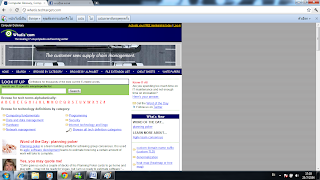โจทย์
1. อยากทราบว่าคอมพิวเตอร์ทำงานผิดพลาดได้หรือไม่ และความผิดพลาดที่เกิดขึ้นสามารถเกิดได้จากสาเหตุใดบ้าง จงอธิบายพร้อมเหตุผลประกอบ
ตอบได้ เพราะ การผิดพลาดจากการทำงานคอมพิวเตอร์นั้นเกิดได้หลายแบบ ดังนี้
· ฮาร์ดดิสก์บูตไม่ขึ้นนั้นหลายครั้งมักเกิดจากความผิดพลาดทางด้านซอฟต์แวร์ ส่วนสาเหตุทางด้านฮาร์ดแวร์นั้นส่วนใหญ่มักเกิดจากฮาร์ดดิสก์มีแบดเซ็กเตอร์ เป็นจำนวนมาก หรือเกิด แบดเซ็กเตอร์บริเวณพื้นที่ที่เก็บข้อมูลสำคัญของฮาร์ดดิสก์จึงทำให้ ฮาร์ดดิสก์ไม่สามารถบูตขึ้นมาได้ โดยจะแสดงอาการเงียบไปเฉยๆ หลังจากที่บูตเครื่องขึ้นมาแล้ว หรืออาจฟ้องขึ้นมาว่า No Boot Device หรือ Disk Boot failure Please insert system disk and please anykey to continue สำหรับวิธีแก้ไขนั้น ให้เราทำการตรวจสอบแบดเซ็กเตอร์โดยอาจบูตเครื่องขึ้นมาด้วยแผ่นบูตแล้วใช้ คำสั่ง Scandisk หรือโปรแกรม Norton Disk Doctor เวอร์ชั่นดอสตรวจสอบแบ็ดเซ็กเตอร์และซ่อมแซมดูก่อน หากมีแบดเซ็กเตอร์มากก็อาจไม่หาย หนทางสุดท้ายคือทำ Fdisk แบ่งพาร์ทิชั่นใหม่แล้วพยายามกันส่วนที่เป็นแบดเซ็กเตอร์ออกไป บางครั้งสาเหตุที่ฮาร์ดดิสก์บูตไม่ขึ้น นิ่งเงียบไปเฉยๆ อาจเกิดจากแผ่น PCB ( แผ่นวงจรด้านล่างของฮาร์ดดิสก์ ) เกิดการช็อต วิธีแก้ไขคือให้นำฮาร์ดดิสก์รุ่นเดียวกัน สเป็คเหมือนกันมาถอดเปลี่ยนแผ่น PCB ก็จะทำให้ฮาร์ดดิสก์ตัวที่ช็อตกลับมาทำงานได้เหมือนเดิม หากต้องการกู้ข้อมูลที่สำคัญกลับมาไม่ควรใช้คำสั่ง Fdisk เด็ดขาดเพราะจะทำให้ข้อมูลที่อยู่ภายในฮาร์ดดิสก์ให้เกลี้ยงไปหมด ในที่นี้แนะนำให้ใช้โปรแกรม Spinrite ในการกู้ข้อมูลสำคัญๆซึ่งโปรแกรมนี้เป็นโปรแกรมที่ถูกสร้างมาเพื่อกู้ข้อมูลภายในฮาร์ดดิสก์โดยเฉพาะ
· ฮาร์ดดิสก์บูตไม่ขึ้นนั้นหลายครั้งมักเกิดจากความผิดพลาดทางด้านซอฟต์แวร์ ส่วนสาเหตุทางด้านฮาร์ดแวร์นั้นส่วนใหญ่มักเกิดจากฮาร์ดดิสก์มีแบดเซ็กเตอร์ เป็นจำนวนมาก หรือเกิด แบดเซ็กเตอร์บริเวณพื้นที่ที่เก็บข้อมูลสำคัญของฮาร์ดดิสก์จึงทำให้ ฮาร์ดดิสก์ไม่สามารถบูตขึ้นมาได้ โดยจะแสดงอาการเงียบไปเฉยๆ หลังจากที่บูตเครื่องขึ้นมาแล้ว หรืออาจฟ้องขึ้นมาว่า No Boot Device หรือ Disk Boot failure Please insert system disk and please anykey to continue สำหรับวิธีแก้ไขนั้น ให้เราทำการตรวจสอบแบดเซ็กเตอร์โดยอาจบูตเครื่องขึ้นมาด้วยแผ่นบูตแล้วใช้ คำสั่ง Scandisk หรือโปรแกรม Norton Disk Doctor เวอร์ชั่นดอสตรวจสอบแบ็ดเซ็กเตอร์และซ่อมแซมดูก่อน หากมีแบดเซ็กเตอร์มากก็อาจไม่หาย หนทางสุดท้ายคือทำ Fdisk แบ่งพาร์ทิชั่นใหม่แล้วพยายามกันส่วนที่เป็นแบดเซ็กเตอร์ออกไป บางครั้งสาเหตุที่ฮาร์ดดิสก์บูตไม่ขึ้น นิ่งเงียบไปเฉยๆ อาจเกิดจากแผ่น PCB ( แผ่นวงจรด้านล่างของฮาร์ดดิสก์ ) เกิดการช็อต วิธีแก้ไขคือให้นำฮาร์ดดิสก์รุ่นเดียวกัน สเป็คเหมือนกันมาถอดเปลี่ยนแผ่น PCB ก็จะทำให้ฮาร์ดดิสก์ตัวที่ช็อตกลับมาทำงานได้เหมือนเดิม หากต้องการกู้ข้อมูลที่สำคัญกลับมาไม่ควรใช้คำสั่ง Fdisk เด็ดขาดเพราะจะทำให้ข้อมูลที่อยู่ภายในฮาร์ดดิสก์ให้เกลี้ยงไปหมด ในที่นี้แนะนำให้ใช้โปรแกรม Spinrite ในการกู้ข้อมูลสำคัญๆซึ่งโปรแกรมนี้เป็นโปรแกรมที่ถูกสร้างมาเพื่อกู้ข้อมูลภายในฮาร์ดดิสก์โดยเฉพาะ
· อาการของ RAM หายไปดื้อ ๆ จะเกิดกับการใช้เมนบอร์ดรุ่นที่มี VGA on board ที่จริงก็ไม่ได้หายไปไหน เพียงแต่ส่วนหนึ่งของ RAM จะถูกนำไปใช้กับ VGA และขนาดที่จะ โดนนำไปใช้ก็อาจจะเป็น 2M, 4M, 8M ไปจนถึง 128M.ก็ได้ขึ้นอยู่กับการตั้งใน BIOS การที่ไม่สามารถบูตเข้าสู่วินโดวส์ได้ และมีข้อความขึ้นว่า "Insert System Disk and Press Enter"ทั้งๆที่ไม่ได้ทำการปรับแต่งวินโดวส์เลย ปัญหานี้เกิดจากบู๊ตเครื่องโดยมีแผ่นดิสก์ที่ไม่มี OS หรือระบบปฎิบัติการอยู่ในไดร์ฟ A ซึ่งขั้นตอนแก้ปัญหาก็ให้เอา แผ่นไดร์ฟ A ออกจากนั้นก็กดปุ่ม Enter เพียงเท่านี้ก็สามารถเข้าวินโดวส์ได้แล้ว ปัญหานี้มักจะไม่เกิดกับไดร์ฟซีดีรอมตัวใหม่ ๆ แต่ส่วนใหญ่จะเกิดกับไดร์ฟซีดีรอมที่มีการใช้งาน มานานแล้ว หรือประมาณ 1 ปี ขึ้นไป และสาเหตุที่เห็นกันบ่อยก็คือหัวอ่านสกปรก ส่วนใหญ่จะเป็นพวกฝุ่น เข้าไปกับแผ่นซีดี แล้วเราก็นำมันเข้าไปอ่านในไดร์ฟ ฝุ่นก็เลยเข้าไปติดที่หัวอ่าน พอสะสมมาก ๆ เข้าก็เลย ทำให้เกิด อาการดังกล่าว อ่านแผ่นไม่ได้บ้าง หาแผ่นไม่เจอบ้างละ วิธีการแก้ไขก็คือทำความสะอาดหัวอ่าน โดยใช้แผ่นซีดีที่ไว้สำหรับทำความสะอาดหัวอ่าน ที่มีขายอยู่ตามร้านคอมพิวเตอร์ทั่วไปมาใช้ รับรองอาการดังกล่าวจะไม่เกิดขึ้นแน่นอน
ปัญหาที่เกิดจากซีพียู ซีพียูเป็นอุปกรณ์ที่ใช้เทคโนโลยีในการผลิตค่อนข้างสูงภายในมีรายละเอียด ซับซ้อนโดยจะมีทรานซิสเตอร์ตัวเล็กๆ อยู่รวมกันนับล้านๆ ตัวทำให้หากมีปัญหาที่เกิดจากซีพียูแล้วโอกาสที่จะซ่อมแซมกลับคืนให้เป็น เหมือนเดิมนั้นเป็นไปไม่ได้เลย ช่างคอมพิวเตอร์เมื่อพบสาเหตุอาการเสียที่เกิดจากซีพียูแล้วก็ต้องเปลี่ยน ตัวใหม่สถานเดียว ปัญหาที่เกิดขึ้นกับซีพียูส่วนใหญ่แล้วจะมีเพียง 2 อาการที่ช่างคอมพิวเตอร์พบได้บ่อยๆ อาการแรกคือ ทำให้เครื่องแฮงค์เป็นประจำ และอาการที่สองคือวูบหายไปเฉยๆ โดยที่ทุกอย่างปกติ เช่นมีไฟเข้า พัดลมหมุน แต่ไม่มีอะไรเกิดขึ้นบนหน้าจอ สาเหตุส่วนใหญ่มักจะเกิดจากซีพียูมีความร้อนมากเกินไปจนเมื่อถึงจุดๆ หนึ่งก็เดี้ยงไปแบบไม่บอกไม่กล่าว เลย สำหรับวิธีแก้ปัญหาก็คือต้องส่งเคลมสถานเดียว
Harddisk ไม่ทำงาน (ไม่มีเสียง Motor หมุน) สาเหตุอาจเกิดจาก 1. เกิดจากไม่มีไฟเลี้ยงตัว Mortor และวงจรควบคุมตัว Mortor 2. ตัวควบคุมการทำงาน (Controler) บนตัว Harddisk เสียหาย 3. สายบางเส้นที่ต่อจาก Harddisk กับตัวควบคุมบน Mainboard หลวมหรือหลุดหรือเกิดสนิม การแก้ปัญหา 1. ตรวจสอบสายต่อไฟเลี้ยงดูว่าแน่นหรือเกิดสนิมหรือเปล่า โดยการถอดออกมาแล้วตรวจดูว่าเป็นปกติหรือไม่ แล้วเสียบกลับเข้าไปใหม่ 2. เปลี่ยนสายไฟเลี้ยงที่ต่อให้กับตัว Harddisk เส้นใหม่ดูว่าใช้งานได้หรือเปล่า 3. ทดลองเปลี่ยนสายแพร หรือถอดออกดูก่อนแล้วเปิดเครื่องเพื่อดูว่าทำงานได้หรือเปล่า 4. อาจลองนำเอาสายไฟเลี้ยงที่ต่อให้กับ CD-ROM Drive มาต่อดูก็จะรู้ได้ว่าสายจ่ายไฟเลี้ยงเสียหรือเปล่า
RAM หายไปไหน Spec 128 MB. ทำไม Windows บอกว่ามีแรมแค่ 96MB. เอง อาการของ RAM หายไปดื้อ ๆ จะเกิดกับการใช้เมนบอร์ดรุ่นที่มี VGA on board ที่จริงก็ไม่ได้หายไปไหนหรอก เพียงแต่ส่วนหนึ่งของ RAM จะถูกนำไปใช้กับ VGA ครับและขนาดที่จะ โดนนำไปใช้ก็อาจจะเป็น 2M, 4M, 8M ไปจนถึง 128M. ก็ได้ขึ้นอยู่กับการตั้งใน BIOS
ปัญหาของซีดีออดิโอ ถ้าคุณเล่นซีดีออดิโอใน CD Writer แล้ว Windows Media หรือ CD Playar แสดงข้อความ "Please insert an audio compact disk" หรือ Data or no disk loaded อาจมีสาเหตุมาจากไดรเวอร์ วิธีแก้คือ ให้เปิด Control Panel เลือก Sound &Multimedia คลิก Devices ดับเบิลคลิก ที่ Media Control Devices และ CD Audio Devices (Media Control) คลิก Remove และ Yes คลิก OK เพื่อปิด หน้าต่างทั้งหมดและบูตเครื่องใหม่
ไดรว์ซีดีรอม อ่านแผ่นได้บ้างไม่ได้บ้าง หาแผ่นไม่เจอ แก้ปัญหาอย่างไร ปัญหานี้มักจะไม่เกิดกับไดรว์ซีดีรอมตัวใหม่ ๆ แต่ส่วนใหญ่จะเกิดกับไดรว์ซีดีรอมที่มีการใช้งาน มานานแล้ว หรือประมาณ 1 ปีขึ้นไป และสาเหตุที่เห็นกันบ่อยก็คือหัวอ่านสกปรก ส่วนใหญ่จะเป็นพวกฝุ่น เข้าไปกับแผ่นซีดี แล้วเราก็นำมันเข้าไปอ่านในไดรว์ ฝุ่นก็เลยเข้าไปติดที่หัวอ่าน พอสะสมมาก ๆ เข้าก็เลย ทำให้เกิด อาการดังกล่าว อ่านแผ่นไม่ได้บ้างละ หาแผ่นไม่เจอบ้างละ วิธีการแก้ไขก็คือทำความสะอาดหัวอ่าน โดยใช้แผ่นซีดีที่ไว้สำหรับทำความสะอาดหัวอ่าน ที่มีขายอยู่ตามร้านคอมพิวเตอร์ทั่วไปมาใช้ รับรองอาการดังกล่าวจะไม่เกิดขึ้นแน่นอน
ปัญหาที่เกิดจากซีพียู ซีพียูเป็นอุปกรณ์ที่ใช้เทคโนโลยีในการผลิตค่อนข้างสูงภายในมีรายละเอียด ซับซ้อนโดยจะมีทรานซิสเตอร์ตัวเล็กๆ อยู่รวมกันนับล้านๆ ตัวทำให้หากมีปัญหาที่เกิดจากซีพียูแล้วโอกาสที่จะซ่อมแซมกลับคืนให้เป็น เหมือนเดิมนั้นเป็นไปไม่ได้เลย ช่างคอมพิวเตอร์เมื่อพบสาเหตุอาการเสียที่เกิดจากซีพียูแล้วก็ต้องเปลี่ยน ตัวใหม่สถานเดียว ปัญหาที่เกิดขึ้นกับซีพียูส่วนใหญ่แล้วจะมีเพียง 2 อาการที่ช่างคอมพิวเตอร์พบได้บ่อยๆ อาการแรกคือ ทำให้เครื่องแฮงค์เป็นประจำ และอาการที่สองคือวูบหายไปเฉยๆ โดยที่ทุกอย่างปกติ เช่นมีไฟเข้า พัดลมหมุน แต่ไม่มีอะไรเกิดขึ้นบนหน้าจอ สาเหตุส่วนใหญ่มักจะเกิดจากซีพียูมีความร้อนมากเกินไปจนเมื่อถึงจุดๆ หนึ่งก็เดี้ยงไปแบบไม่บอกไม่กล่าว เลย สำหรับวิธีแก้ปัญหาก็คือต้องส่งเคลมสถานเดียว
"Insert System Disk and Press Enter" ไม่สามารถบูตเข้าสู่วินโดวส์ได้ แต่จะขึ้นข้อความว่า "Insert System Disk and Press Enter" ทั้ง ๆ ที่ผมไม่ได้ทำการปรับแต่งวินโดวส์ เลย ปัญหานี้เกิดจากบู๊ตเครื่องโดยมีแผ่นดิสก์ที่ไม่มี OS หรือระบบปฎิบัติการอยู่ในไดรว์ A ซึ่งขั้นตอนแก้ปัญหาก็ให้เอา แผ่นไดรว์ A ออกจากนั้นก็กดปุ่ม Enter เพียงเท่านี้ก็สามารถเข้าวินโดวส์ได้แล้ว
อะไรคือสาเหตุ ที่ทำให้แผ่น CD-ROM เล่นเพลงจนแผ่นแตก กลายเป็นเรื่องปกติธรรมดาไปแล้ว เรื่องไดรว์ CD-ROM ทำแผ่นแตก ซึ่งสาเหตุก็เป็นเพราะไดรว์ ที่ผลิตในปัจจุบันมีความเร็วสูง ทำให้เมื่ออ่านแผ่นที่มีคุณภาพต่ำหรือแผ่นที่มีรอยขีดข่วนลึก ๆ ก็ทำให้เกิดสะดุดเป็นผล ทำให้แผ่นแตก ซึ่งปัญหานี้เราจะไม่พบในไดรว์รุ่นเก่า ๆ เลย ทางแก้ก็คือหลีกเลี่ยงการใช้แผ่นที่มีคุณภาพต่ำ หรือแผ่นที่เป็นรอยมาก ๆ
"Bad or Missing Interpreter" มันคืออะไร ปัญหาลักษณะนี้จะเกิดจากไฟล์ Command.com นั้นเกิดความเสียหาย หรือถูกลบทิ้งไป ซึ่งทางแก้ไขก็คือให้คุณทำการ ก๊อปปี้ไฟล์ Command.com จากเครื่องอื่น ซึ่งต้องเป็นวินโดวส์รุ่นเดียวกัน หรือจากแผ่น Start Up ดิสก์ที่สร้างจากเครื่อง คุณก็ได้ โดยเมื่อก๊อปปี้ไฟล์ได้แล้วก็ให้ใส่แผ่นในไดรว์ A แล้วเข้าไปที่ A : Promt จากนั้นก็พิมพ์คำสั่ง copy a:\command.com c: เพียงเท่านี้ก็สามารถใช้งานคอมได้เป็นปกติ